Maison >Tutoriel logiciel >Logiciel >Comment agrandir la taille du canevas dans FastStone Capture Comment agrandir la taille du canevas
Comment agrandir la taille du canevas dans FastStone Capture Comment agrandir la taille du canevas
- WBOYWBOYWBOYWBOYWBOYWBOYWBOYWBOYWBOYWBOYWBOYWBOYWBavant
- 2024-05-09 16:01:55892parcourir
Chers utilisateurs, lorsque vous utilisez FastStone Capture pour prendre des captures d'écran, avez-vous déjà rencontré le problème que la taille du canevas est limitée et ne peut pas répondre à vos besoins ? L'éditeur PHP Xiaoxin vous fournira une solution simple et facile pour vous aider à étendre facilement la taille du canevas. Veuillez lire la suite pour connaître les étapes détaillées permettant de résoudre vos problèmes et de personnaliser la taille du canevas pour répondre à vos besoins en matière de capture d'écran.
Tout d'abord, ouvrez FastStone Capture et ouvrez le fichier image
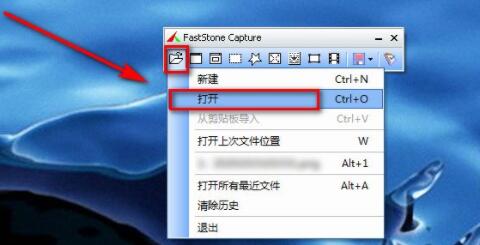
Notez la taille de l'image dans le coin inférieur gauche pour la comparer avec le produit fini
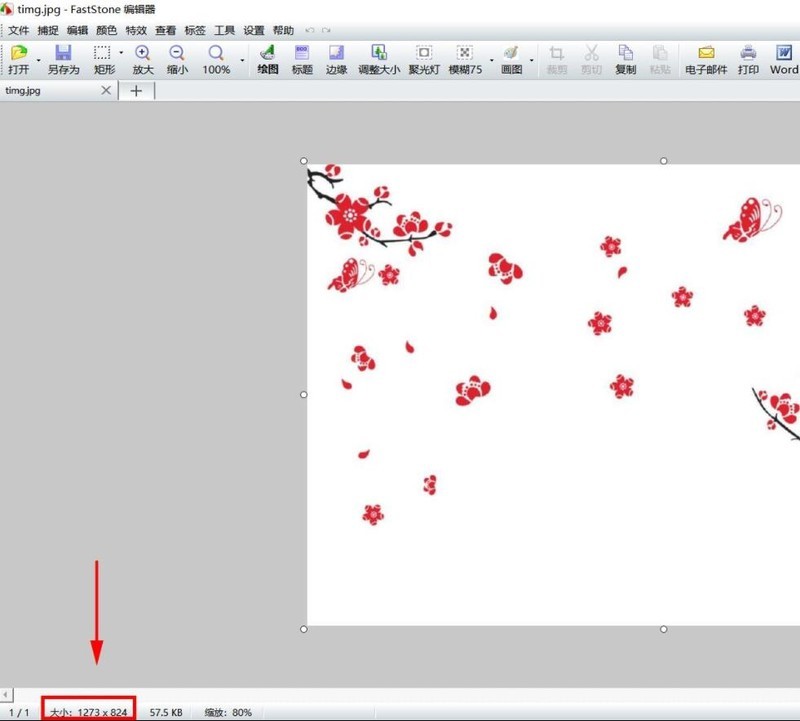
Ensuite, modifiez - développez le canevas
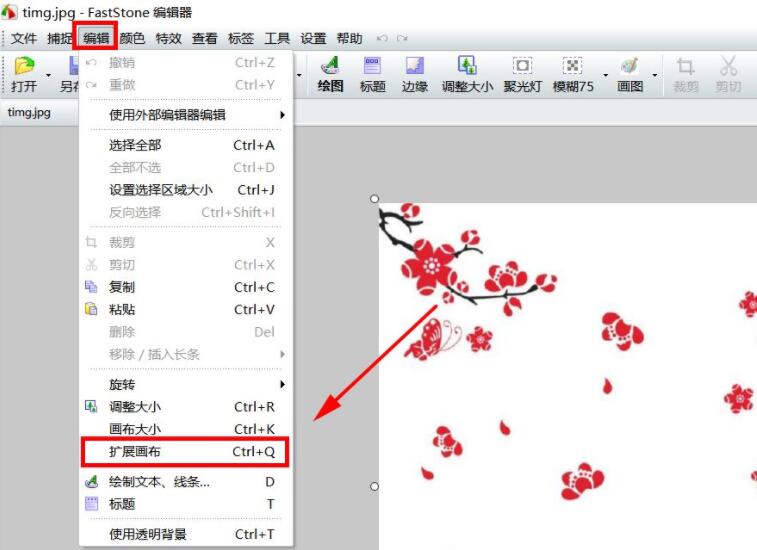
Ensuite, modifiez selon vos besoins Développez les pixels, la position de l'image et la couleur de la toile
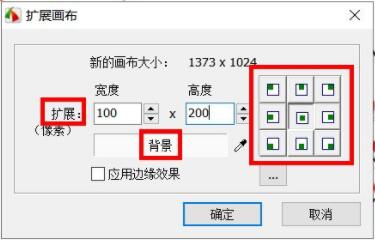
La couleur de la toile peut être détectée à l'aide de la pipette
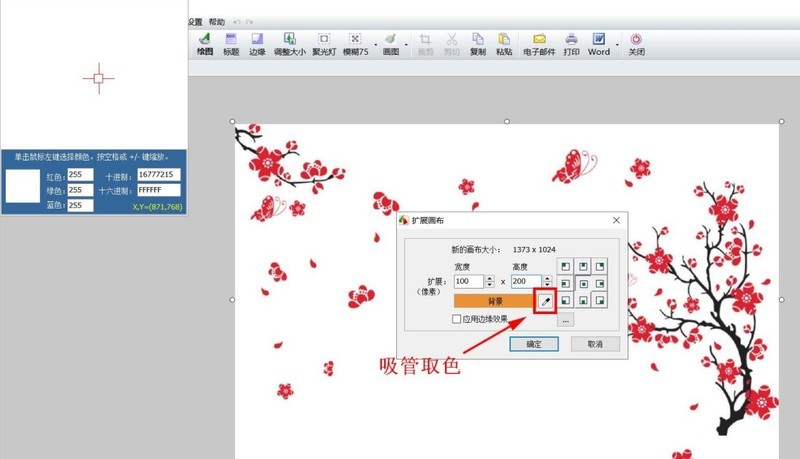
Enfin, après avoir cliqué sur OK, vous pouvez voir que la taille de la toile a changé, prouvant que la toile a été étendu
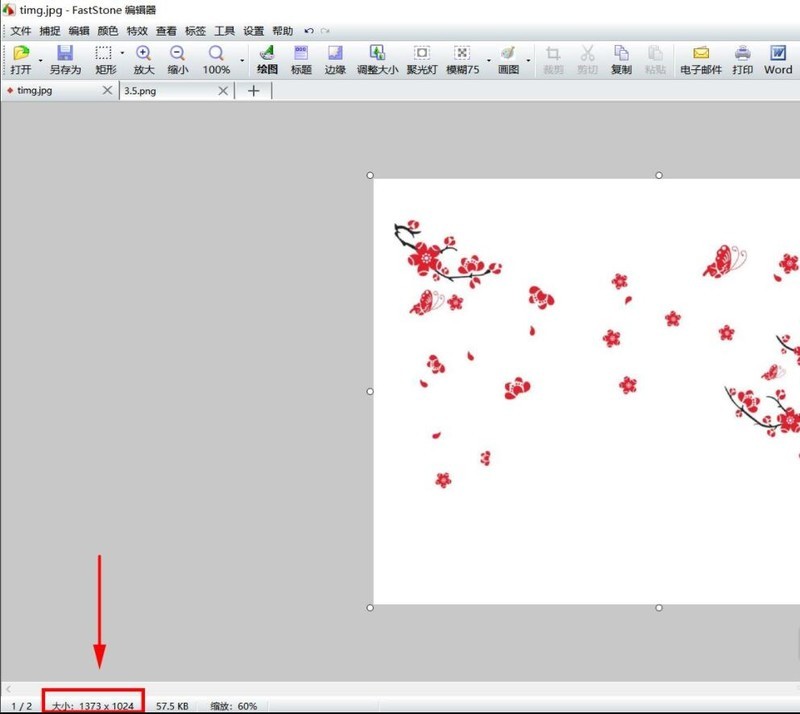
FastStone Capture agrandit le canevas L'éditeur a partagé la taille et la méthode ici Si vous n'êtes pas encore sûr, venez jeter un œil.
Ce qui précède est le contenu détaillé de. pour plus d'informations, suivez d'autres articles connexes sur le site Web de PHP en chinois!
Articles Liés
Voir plus- Comment afficher les jeux cachés sur Steam
- Comment utiliser un logiciel approprié pour ouvrir les fichiers dll sur un ordinateur win10 ?
- Comment définir le mot de passe du compte enregistré et afficher le mot de passe du compte utilisateur enregistré dans le navigateur 360
- Comment utiliser la CAO pour marquer toutes les dimensions en un seul clic
- Comment annuler le saut automatique vers le bord d'IE

